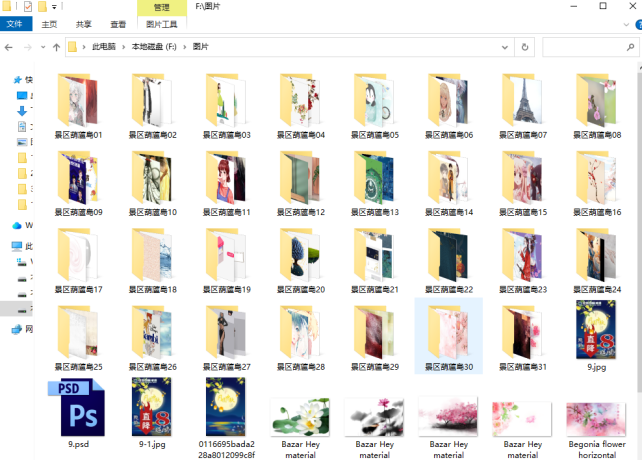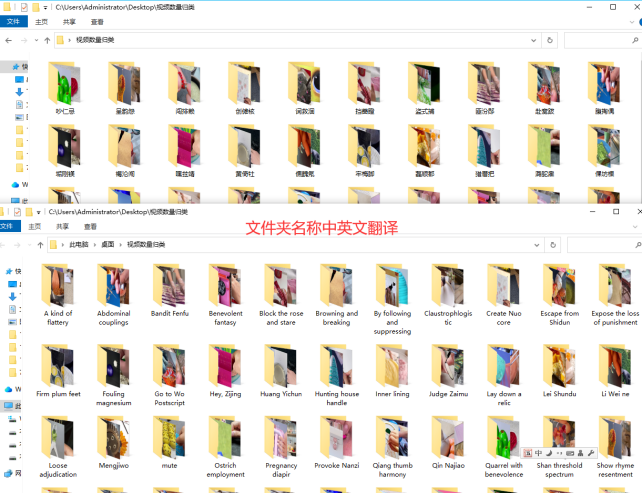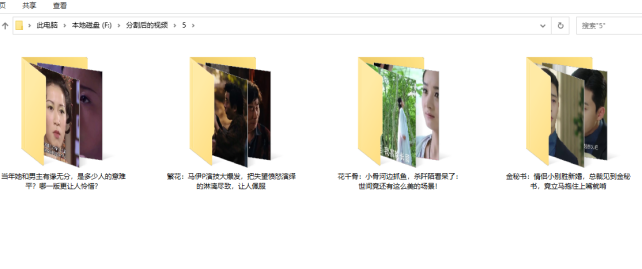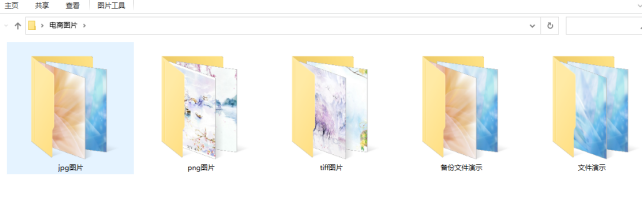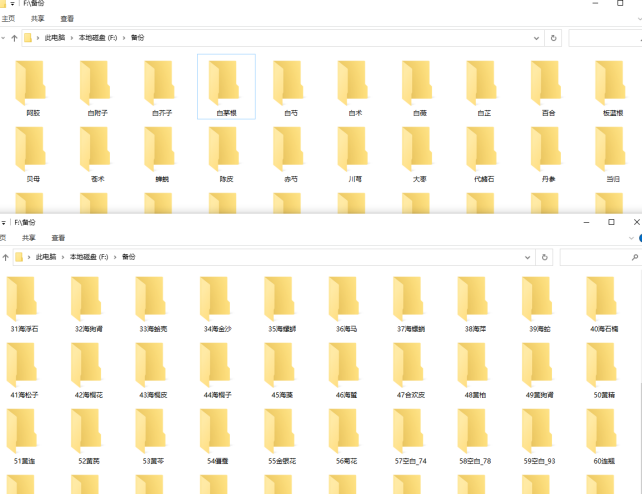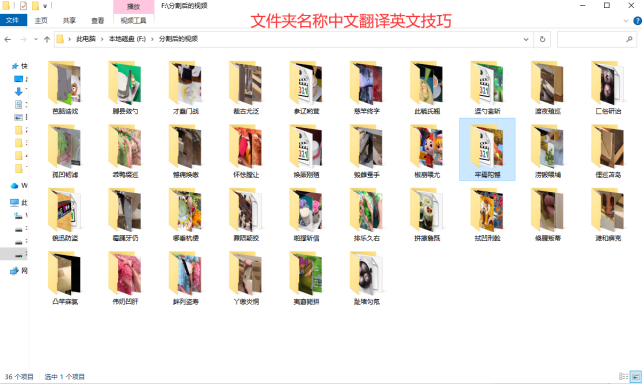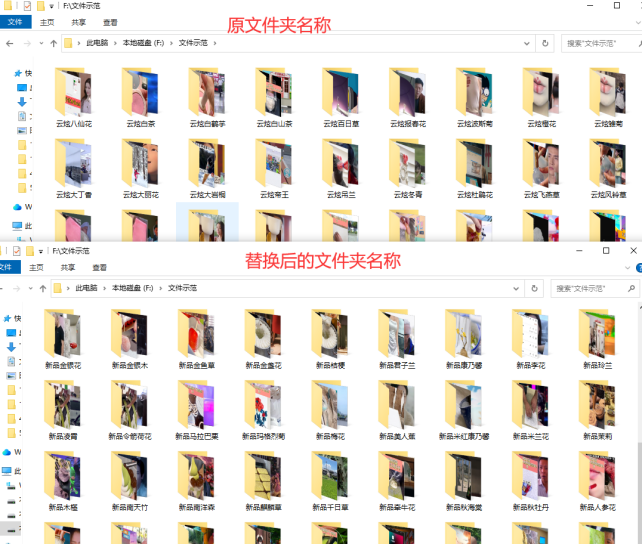【云炫文件管理器】文件夹重命名方法:如何在文件夹名称左边插入关键字的操作实例,简单步骤轻松完成
在电脑中管理文件时,经常需要对文件夹进行重命名,以便于更方便地查找和识别文件。有时候,需要在文件夹名称的左边插入一些关键字,通过重命名文件夹,可以更清晰、更准确地描述文件夹的内容,以便于更好地管理和查找文件。那要如何操作呢?下面一起看云炫文件管理器如何批量插入关键字在文件夹名称左边的方法。
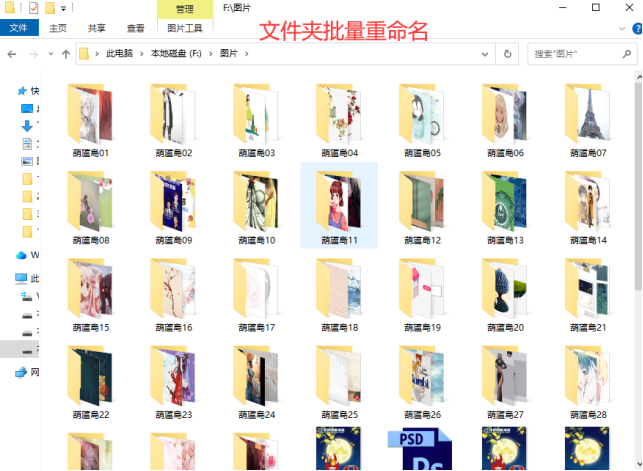
一、准备文件夹重命名工具
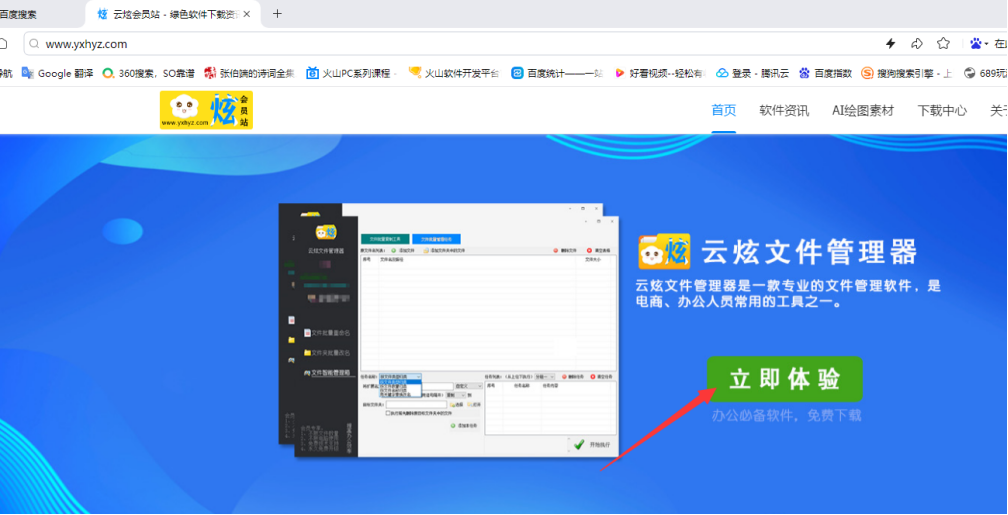
二、批量插入文件夹名称关键字的具体方法。
操作1、在云炫文件管理器主页上点击“文件夹批量改名”进入主编辑页面中。
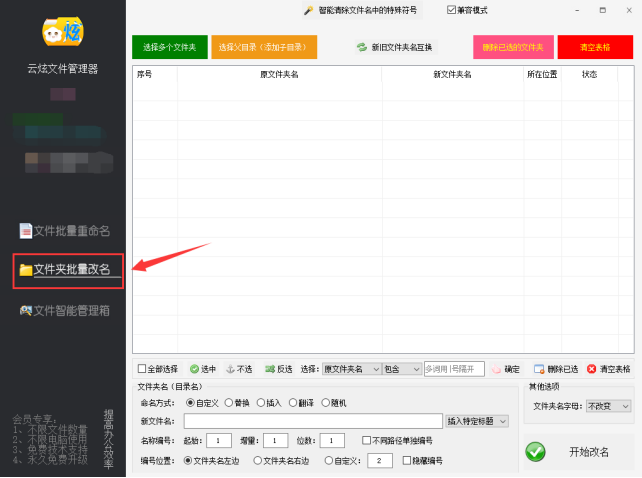
操作2、导入文件夹到软件中,在面板上点击“选择父目录(添加子目录)”后再点击“选择父目录中的文件夹”。
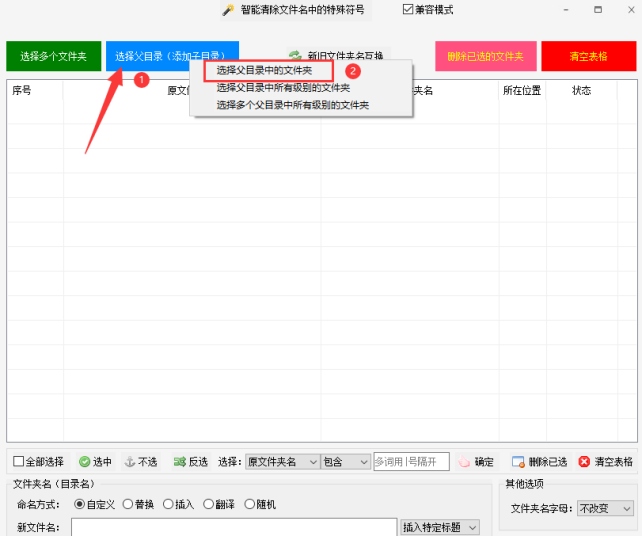
操作3、在新窗口中选择文件夹主目录再点击“确定”自动导入到软件中。
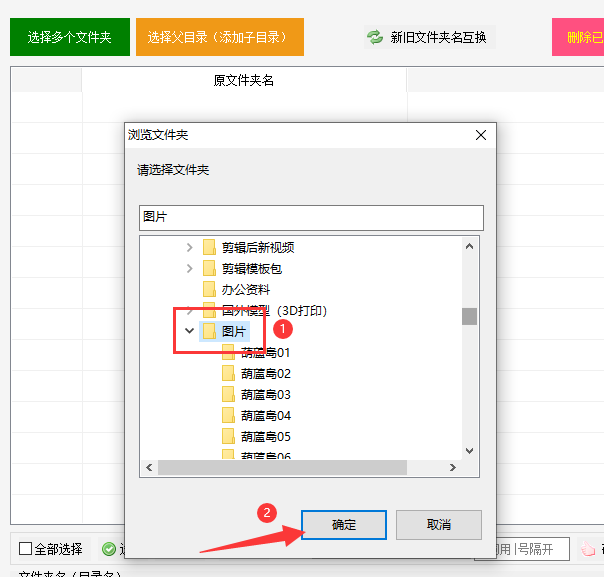
操作4、设定命名的方式,这里选择“插入”再填写插入内容。
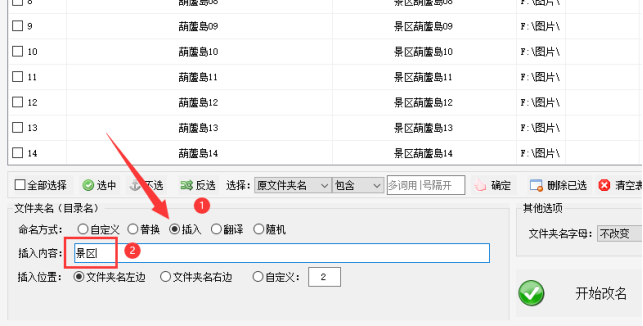
操作5、可在列表上预览新文件夹名是否符合,再点击“开始改名”进入文件夹重命名动作。
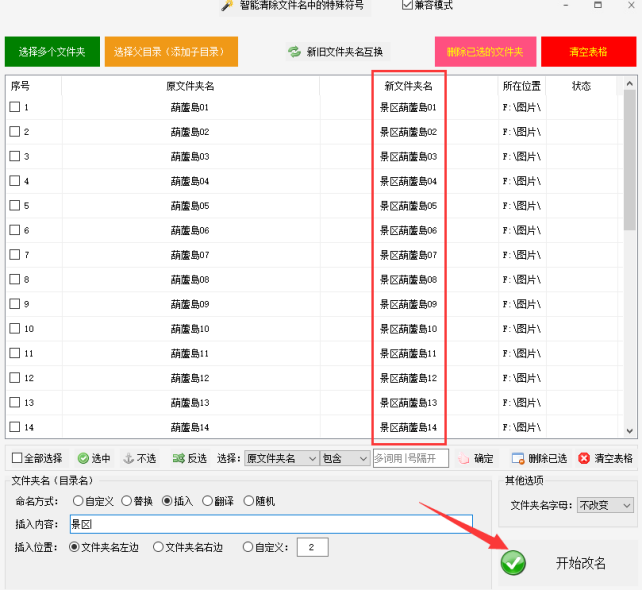
操作6、这个过程会比较,通过状态栏可查看是否“重命名成功”,在列表上右击可直接打开文件夹所在的位置。
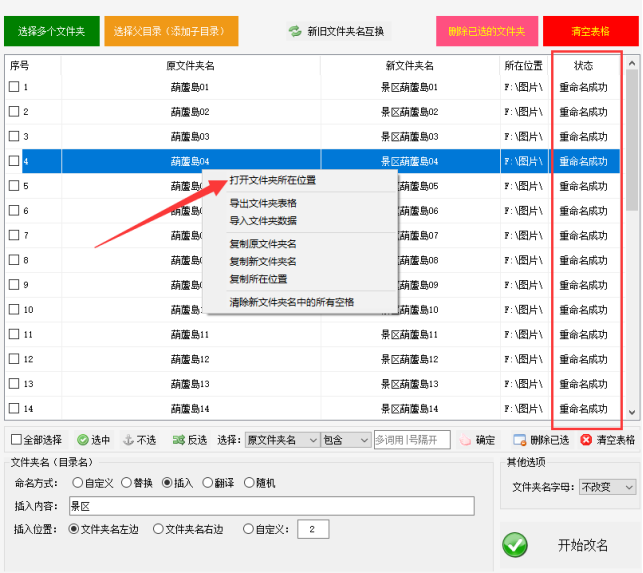
操作7、打开文件夹主目录可看到所有的文件夹名称的左边已插入关键字内容。